

Chromecast, lorsque vous ne recevez aucun support d'un appareil, vous pouvez visionner un diaporama de photos magnifiques provenant du monde entier. Ãtant donnÃĐ que vous n'avez pas besoin de connecter l'appareil à votre compte Google, vous pouvez vous demander d'oÃđ proviennent ces images et si vous pouvez les personnaliser. Les bonnes nouvelles sont que la personnalisation de ces photos qui agissent comme un ÃĐconomiseur d'ÃĐcran est facile à condition que vous Êtes prÊt à connecter votre compte Google à l'appareil. Une fois votre compte connectÃĐ, vous pouvez crÃĐer un album de vos photos prÃĐfÃĐrÃĐes dans Google Photos et l'utiliser exclusivement pour votre ÃĐconomiseur d'ÃĐcran Chromecast. Voici comment procÃĐder.
Installez l'application Chromecast sur votre iPhone ou votre tÃĐlÃĐphone Android. Appuyez sur l'icÃīne du hamburger en haut à droite et connectez votre compte Google. Une fois que vous avez terminÃĐ, quittez l'application Chromecast. Ouvrez l'application Google Photos sur votre tÃĐlÃĐphone ou accÃĐdez à Google Photos depuis votre ordinateur et crÃĐez un nouvel album. TransfÃĐrez toutes les images que vous souhaitez utiliser comme ÃĐconomiseur d'ÃĐcran sur l'album et donnez-lui un nom raisonnable et sans embarras.
Une fois que vous avez terminÃĐ, ouvrez à nouveau l'application Chromecast. Appuyez sur appareils et lorsque vous voyez votre appareil, appuyez sur le bouton plus en haut à gauche. SÃĐlectionnez "ParamÃĻtres Backdrop".
Sur l'ÃĐcran Backdrop, appuyez sur "Google Photos". Sur l'ÃĐcran Google Photos, activez l'option "Albums sÃĐlectionnÃĐs", puis sÃĐlectionnez l'album que vous venez de crÃĐer.



DÃĐcouvrez les objets que Facebook a identifiÃĐs dans vos photos
Facebook a une reconnaissance de visage intÃĐgrÃĐe qui fonctionne sur les photos que vous tÃĐlÃĐchargez et partagez. Lorsque vous tÃĐlÃĐchargez une photo, la reconnaissance du visage indique quels amis vous devez marquer. Facebook ne reconnaÃŪt pas seulement les personnes sur les photos; il reconnaÃŪt ÃĐgalement les objets dans vos photos.
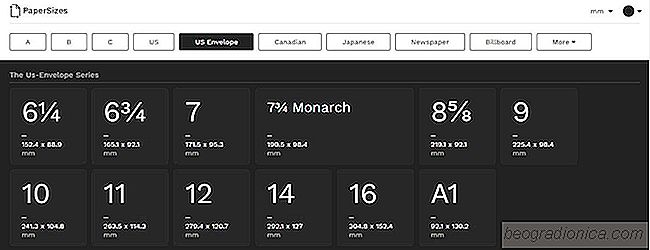
Comment dÃĐterminer les tailles de page internationales pour l'impression
Les pages d'impression ont des tailles standard. Au travail, le plus que vous verrez est la page de format A4 standard. Pour MS Word, le format de papier par dÃĐfaut est dÃĐfini sur "LÃĐgal". En dehors du travail, il y a tout un monde d'impression et de formats de page que vous ne connaissez pas. PaperSizes est une petite application Web qui dÃĐcompose la taille des pages imprimÃĐes.